
Kun surffamme verkossa jollain perinteisistä selaimista, meidän on oltava tietoisia siitä, että kaikki hallitsemamme tiedot voidaan vangita moottorilla tai komentosarjoilla, joita kehittäjät käyttävät tietääksemme asetukset, sijainnin, usein käyvät sivustot ja paljon muuta.
Tämän välttämiseksi yksityinen selaustila on luotu estämään tietojen sieppaaminen. InPrivate-navigointitila on käytännöllinen ominaisuus, joka on saatavana Microsoft Edgessä Web-selailuun jättämättä jälkiä selaushistoriasta, evästeistä ja muista selaustiedoista tietokoneelle.
InPrivate-tila on hyödyllinen, kun selaat verkkoa toisen henkilön tietokoneilla tai annat jonkun muun käyttää selainta Web-käyttämiseen.
Vaikka InPrivate-tila on todella hyödyllinen, saatamme joskus poistaa tämän ominaisuuden järjestelmästä estääksemme käyttäjiä käyttämästä sitä tai pakottamasta käyttäjiä käyttämään normaalia selaustilaa.
Kuinka päästä yksityiseen selailuun Microsoft Edgessä
Muista, että päästäksesi käyttämään Microsoft Edge InPrivate -navigointia siirrymme selainvalikkoon ja valitse "Uusi InPrivate" -ikkunavaihtoehto:

Käytämme seuraavia:

Solvetic analysoi tänään vaihtoehtoja, jotka meidän on vältettävä ikkunan avaamisesta Microsoft Edgen InPrivate-tilassa Windows 10: ssä.
1. Poista yksityinen selaaminen käytöstä Windows 10: n ryhmäkäytäntöeditorilla
Tämä vaihtoehto koskee Windows 10: n Pro- ja Enterprise-versioita.
Vaihe 1
Käytämme tätä käytäntöä käyttämällä seuraavaa näppäinyhdistelmää ja suorittamalla gpedit.msc- komento ja painamalla Enter tai Hyväksy.
+ R
gpedit.msc
Vaihe 2
Siirrymme avoimessa ikkunassa seuraavalle reitille:
- Laitteiden kokoonpano
- Hallinnolliset mallit
- Windows-komponentit
- Microsoft Edge
Vaihe 3
Siellä meidän on löydettävä "Salli InPrivate-skannaus" -käytäntö:
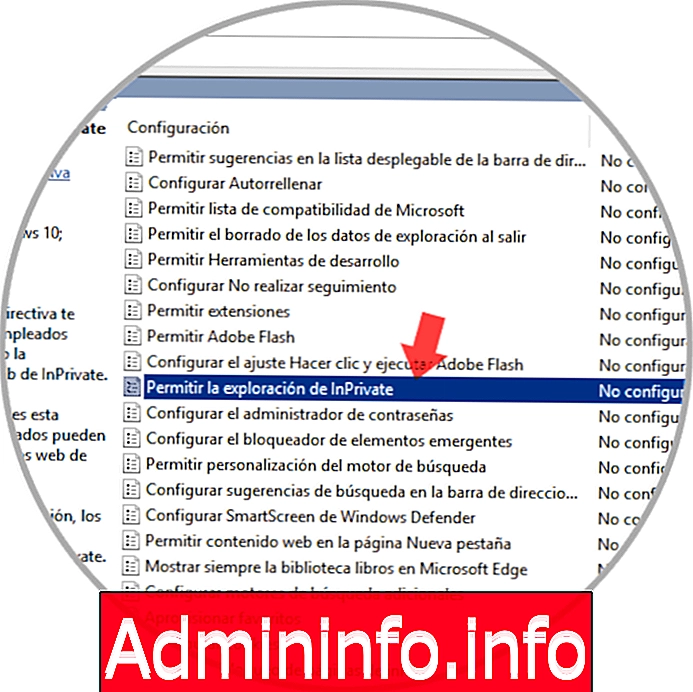
Vaihe 4
Me kaksoisnapsauta sitä tai napsauta hiiren oikealla painikkeella / Muokkaa ja aktivoi näyttöön tulevassa ikkunassa ”Disabled” -ruudun:
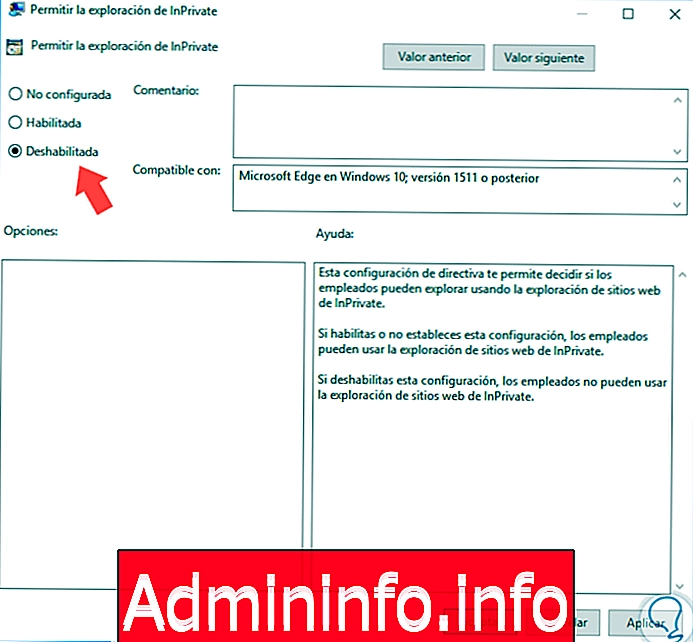
2. Poista yksityinen selaaminen käytöstä Windows 10 Records Editor -ohjelmalla
Tämä vaihtoehto koskee kaikkia Windows 10 -versioita.
Vaihe 1
Päästäksesi tähän tietueeseen käytämme seuraavaa näppäinyhdistelmää ja suoritamme regedit-komennon, paina Enter tai Hyväksy.
+ R
regedit
Vaihe 2
Näyttöön tulevassa ikkunassa siirrymme seuraavalle reitille:
HKEY_LOCAL_MACHINE \ SOFTWARE \ Policies \ Microsoft
Vaihe 3
Siellä napsautamme hiiren oikealla painikkeella “Microsoft” -näppäintä ja valitsemme vaihtoehdon Uusi / salasana:

Vaihe 4
Tätä uutta avainta kutsutaan MicrosoftEdge.
Nyt napsautamme hiiren oikealla painikkeella luotavaa uutta avainta ja valitsemme uudelleen Uusi / salasana -vaihtoehdon, ja tätä näppäintä kutsutaan “Main”. Myöhemmin napsautamme hiiren oikealla painikkeella “pää” ja valitsemme vaihtoehdon Uusi / DWORD-arvo (32 bittiä):
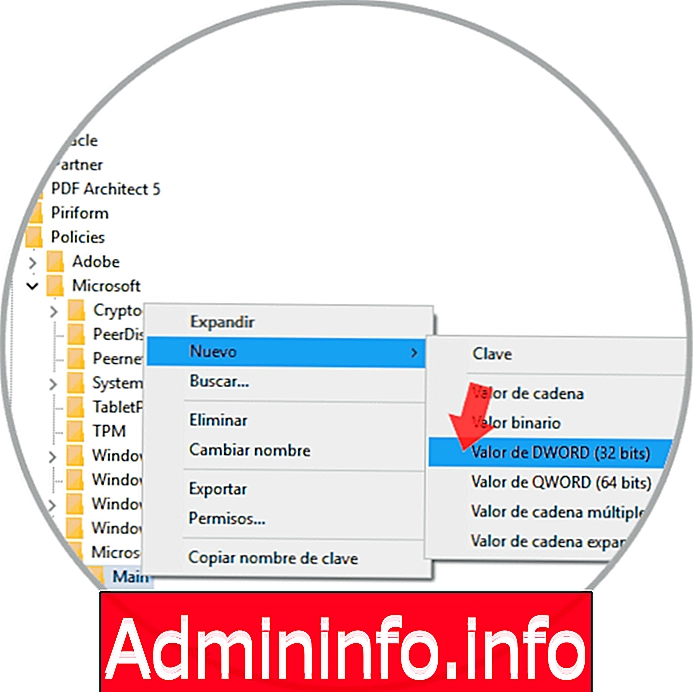
Vaihe 5
Tätä uutta DWORD-arvoa kutsutaan "AllowInPrivate":
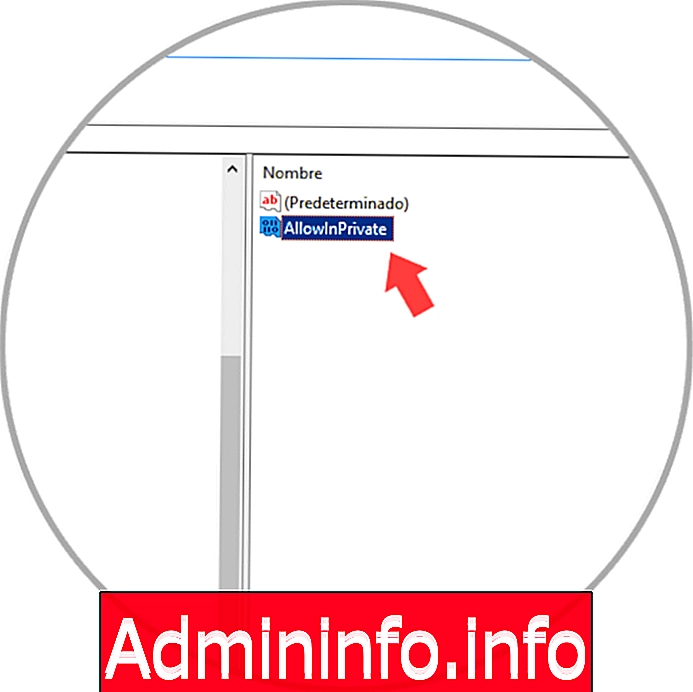
Vaihe 6
Nyt kaksoisnapsautamme tätä arvoa ja meidän on varmistettava, että Arvo-kentässä on numero 0. Napsauta OK tallentaaksesi muutokset ja voimme poistua rekisterieditorista.
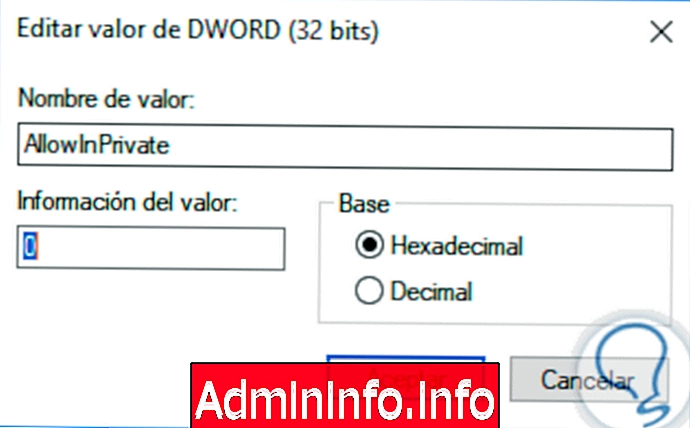
Vaihe 7
Tällä tavoin yritettäessämme käyttää InPrivate-ikkunaa Microsoft Edgessä, etta vaihtoehtoa ei ole saatavana:

Halutessasi voit jatkaa piilotetun navigointivaihtoehdon käyttöä tietyillä Microsoft Edgen sivuilla:
Näillä vaihtoehdoilla olemme onnistuneet poistamaan yksityisen selaamisen käytöstä Microsoft Edge -selaimissa.
Artikla